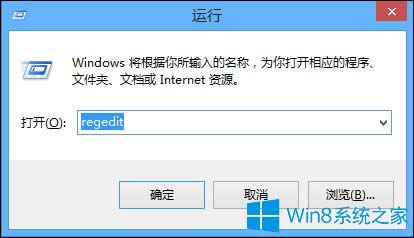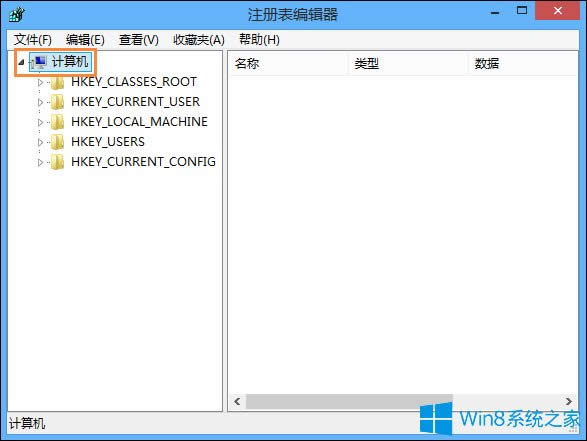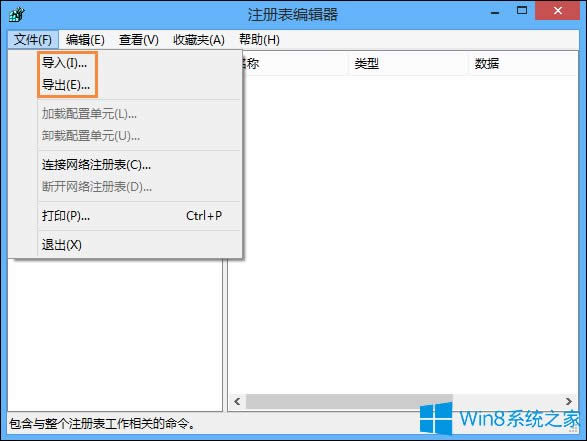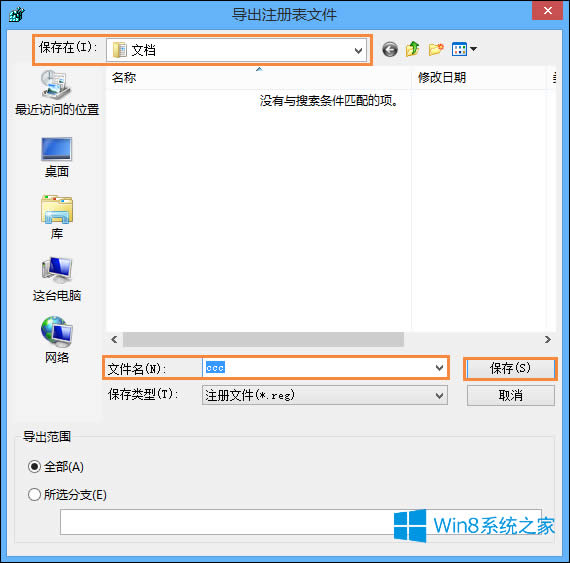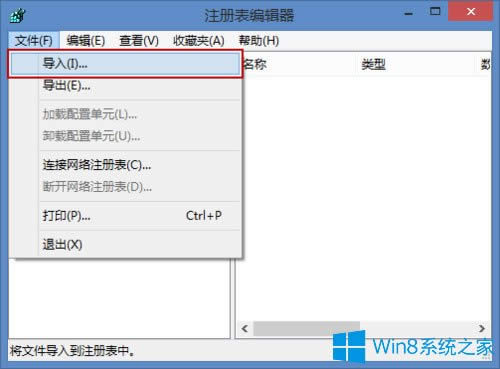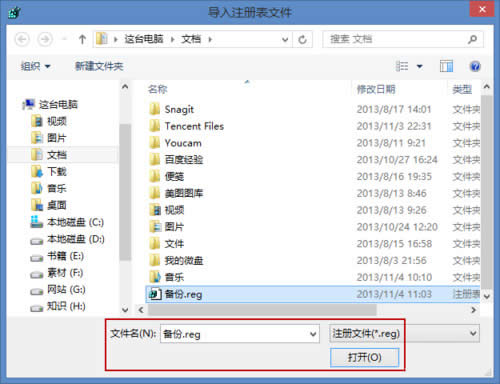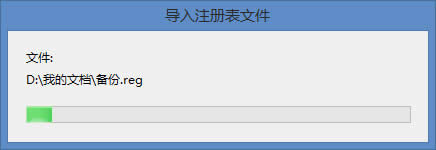Win8系统怎样备份还原注册表?
发布时间:2018-12-01 文章来源:xp下载站 浏览: 83
|
Windows 8是美国微软开发的新一代操作系统,Windows 8共有4个发行版本,分别面向不同用户和设备。于2012年10月26日发布。微软在Windows 8操作系统上对界面做了相当大的调整。取消了经典主题以及Windows 7和Vista的Aero效果,加入了ModernUI,和Windows传统界面并存。同时Windows徽标大幅简化,以反映新的Modern UI风格。前身旗形标志转化成梯形。 相信大家都知道,注册表相对于系统而言是一种怎样的存在,若是注册表文件损坏将导致程序无法正常运行,所以,我们在平常的时候应该备份一下注册表,这样在注册表出现错误的时候,才能进行还原。那么,Win8系统怎么备份还原注册表呢?下面,我们一起往下看看。 方法步骤 一、备份注册表 1、按下“Win”键+“R”键,打开“运行”对话框,输入regedit命令来打开注册表;
2、接着在注册表编辑器中找到需要要备份的项(要备份整个注册表,请点选界面上的计算机),点击将它们选中;
3、然后点击菜单“文件-导出”(导入注册表时也是按照以上步骤,然后在这个界面中选择“导入”);
4、在“导出注册表文件”面板中选择要保存备份的文件夹位置,并输入名称;
5、这样即可创建注册表备份文件到指定的位置。 二、还原注册表 1、打开“注册表编辑器”窗口,选择“文件”》“导入”命令;
2、弹出“导入注册表文件”对话框,选择备份文件,单击“打开”按钮即可。
以上就是Win8系统备份还原注册表的具体方法,按照以上方法进行操作,就能轻轻松松的备份好注册表文件了。 Windows 8是对云计算、智能移动设备、自然人机交互等新技术新概念的全面融合,也是“三屏一云”战略的一个重要环节。Windows 8提供了一个跨越电脑、笔记本电脑、平板电脑和智能手机的统一平台。 |
本文章关键词: Win8系统怎样备份还原注册表?
相关文章
本类教程排行
系统热门教程
本热门系统总排行